Что такое прокси сервер на телефоне. Что такое прокси в телефоне. Конфигурация с помощью приложения
Рады приветствовать вас в нашем разделе «База знаний». Поскольку многих пользователей интересует вопрос как настроить прокси сервер на Андроид, в сегодняшнем материале мы постараемся осветить все вопросы, связанные с понятием proxy server, в том числе, пользование сервером и настройка прокси.
Говоря о proxy-сервере надо понимать, что речь идёт об удалённом компьютере, который при подключении к мобильному устройству, исполняет роль посредника между интернетом и пользователем. Этот инструмент передаёт введённые вами запросы в сеть, а при получении ответа, отправляет его на ваш аппарат.
Применение прокси
Анонимность
О возможности работать в сети в режиме «инкогнито» через систему прокси мы уже рассказывали в своём материале « », поэтому повторяться не будем — любой желающий знать все подробности может пройти по ссылке.
Увеличение скорости
Открывая любой новый сайт, каждый раз вы автоматически загружаете массу всевозможных баннеров и картинок, из-за чего значительно снижается скорость передачи данных. Это особенно ощущают пользователи бюджетных аппаратов. При подключении к серверу весь этот «багаж» загрузится только один раз и будет храниться в кэше на жёстком диске, а при следующем открывании сайтов, вы получаете и картинки и баннеры уже не из сети, а из ПО. Скорость передачи данных в сети около трёх-четырёх Мбит/с., в то время как скорость связи между устройствами в локальной сети – до ста Мбит/c., в результате получается разность в скорости, которая указывается провайдерами.
К тому же многие операторы для мобильных устройств предлагают безлимитный интернет, а это означает, что пользуясь прокси можно качать фильмы размером, скажем, 700 Мбайт на вполне приличной скорости, причём, нисколько не переплачивая за трафик.
Экономия трафика
Некоторые браузеры, к примеру, (при условии определённых настроек) могут пропускать трафик через собственные серверы, оптимизируя и сжимая при этом данные для мобильных девайсов. Этой же технологией обладает и .
Настройка прокси на Андроид телефоне и планшете возможна вручную и с использованием специальных приложений. У обоих способов есть как свои преимущества, так и недостатки. Так, для ручной настройки не требуется Root-доступ, но проксификация тогда произойдёт не во всех приложениях. А вот для настройки через приложение нужно получить Root права, и пойдя этим путём, будет обеспечена проксификация всем установленным приложениям.
Ручная настройка прокси
(на примере версии Android 4.2 Jelly Bean):

- Открываем на смартфоне «Настройки»;
- Находим пункт «Wi-fi», жмём название сети Wi-Fi;
- Теперь, нажимаем «Дополнительно»;
- В поле «Имя хоста прокси-сервера» вписываем IP;
- В строке «Порт прокси-сервера» вписываем порт;
- Осталось нажать кнопку «Подключить».
Обращаем ваше внимание на то, что этот режим прокси доступен исключительно для стокового браузера. Если вам нужна работа прокси во всех приложениях, то понадобится дополнительный софт.
Настройка proxy — сервера с помощью приложения
(на примере ProxyDroid)
Загружаем и устанавливаем программу ProxyDroid , запускаем, Находим раздел «Настройки прокси», выбираем «Адрес», вписываем IP, жмём «ОК»:

Теперь выбираем позицию «Порт», прописываем нужное значение, нажимаем «Ок»:

В открывшемся окне, в поле «Автоподключение» ставим галочку:

Открываем «Связанная сеть», выбираем те сети, которые будут использоваться для подключения (лучше выбрать те, которые будем использовать для мобильного интернета):

В пункте «Диспетчер служб» включаем «прокси»:

По сегодняшней теме мне добавить больше нечего, надеюсь, что всё у вас получилось, тем более, что на самом деле настройка прокси на Андроид телефоне и планшете не такое уж сложное действие. Будьте на связи, задавайте свои вопросы. Удачи!
Иногда используя смартфон или планшет просто не обойтись без прокси-сервера, чаще всего он необходим в следующих ситуациях:
- В вай-фай сетях, в которых доступ возможен только через прокси-сервер
- Для анонимности
- Экономия трафика
Возможно, могут существовать и другие причины для настройки прокси-сервера, однако, именно эти две являются наиболее распространёнными. Итак, давайте же разберёмся, что представляет собой прокси-сервер и как настроить прокси сервер на Андроид.
Что такое прокси-сервер?
Если говорить просто, то прокси-сервер это некоторый промежуточный компьютер, который выполняет роль посредника и позволяет заходить в интернет. Прокси-сервер отправляет все необходимые данные получаемые от программ используемых пользователем в сеть, и, доставляет полученный ответ из сети пользователю.
Как настроить прокси-сервер на Андроид при помощи приложения?
Настройка прокси на Андроид вещь весьма простая, однако, чтобы не тратить собственное время к ней лучше всего отнестись максимально серьёзно. Выполняется настройка чаще всего при помощи какого-либо специального приложения, например, такого как ProxyDroid. Всё что необходимо сделать в этом случае, это выполнить следующие шаги:

Как можно заметить настроить прокси сервер для Андроид довольно просто, если использовать специальное приложение для этого дела. Однако, можно также настроить прокси для телефона и без какого-либо приложения, так как большинство устройств предлагают своим пользователям такую возможность.
Как настроить прокси на Андроиде без приложения?
Настроить прокси на Андроиде вручную также довольно просто, кроме того, такой вариант настройки обладает одним очень важным преимуществом, для его выполнения нет надобности иметь root-права.

Чтобы настроить прокси-сервер следует выполнить такие операции: Заходим в Настройки смартфона, затем переходим в Wi-fi, далее жмём на название Wi-Fi сети, переходим на Дополнительно, после чего открываем Настройки прокси-сервера (вручную), в пункте Имя хоста прокси-сервера прописываем IP, в пункте порт прокси-сервера прописываем порт, далее нажимаем подключить.
Надеемся, теперь вы знаете как настроить прокси на Андроиде и данная статья вам смогла помочь. Теперь в любой момент, в случае такой необходимости сможете это сделать без каких-либо проблем.
Многие современные пользователи все чаще задаются вопросами зачем нужен прокси, как настроить прокси на Андроид устройстве с root правами и без них. Сегодня мы откроем все секреты, которые помогут вам «путешествовать» по любым интернет-ресурсам без ограничений.
Зачем нужен прокси?
Чаще всего, прокси нужен для обеспечения анонимности. осуществляет подмену ip адреса, благодаря чему становиться невозможно определить ваше местоположение.
В каких случаях их используют?
- при массовой рассылке писем;
- для создания нескольких учетных записей на одном интернет-ресурсе одновременно. Следует отметить, что по правилам большинства веб сайтов, это запрещенная деятельность, за которую легко попадают под санкции и бан;
- для обхода блокировок по ip адресу на форумах, чатах и подобных ресурсах;
- для просмотра видео и текстового контента, имеющего ограничения по региону или стране.
В отдельных случаях доступ к интернету через wi-fi возможен только в случае использования прокси-сервера. Тогда никак не обойтись без установки прокси на телефон андроид. Кроме того, с помощью прокси-сервера, каждый пользователь может сократить потребление трафика.
Как настроить прокси сервер на андроид телефоне?
Существует два самых действенных способа, как настроить прокси сервер на Андроид телефоне и планшете. Давайте рассмотрим их оба, после чего вы сможете выбрать подходящий именно вам. Стоит сказать, что прокси-сервер выступает в роли главного звена, влияющего на связь между вашим телефоном и интернетом, поэтому для настройки прокси на андроид необходимо вносить все изменения в разделы, связанные с сетью.
Способ 1: настройка Андроид-устройства с правами root
Если Андроид-устройство имеет root, тогда настройка прокси осуществляется без лишних трудностей, достаточно лишь установить специальную программу (это может быть ProxyDroid или любое похожее приложение; их можно найти в Google Play).
После установки программы необходимо провести несколько простых настроек:
В поле «Адрес» вводим числовое значение прокси.

Ниже записываем прокси порт и жмем на «ОК».

Активируем поле «Автоподключение», чтобы при каждом нахождении указанной сети, подключение через прокси-сервер выполнялось автоматически.

В завершение, находим раздел, связанный с сетью, выбираем из списка те вай — фай точки, через которые необходимо использовать прокси-сервер.

Готово. Теперь вы можете использовать телефон или планшет с прокси.

Способ 2: настройка Android-девайса без root
Далеко не всегда удается добиться получения рут прав на свой девайс, но не стоит отчаиваться, ведь настройка Android-девайса без root тоже возможна. Для этого:
- В разделе Wi-Fi выбираем свою сеть.
- Открываем подпункт «дополнительно» и уже там водим значения прокси, его порта, предварительно выбрав пункт «вручную».
- Жмем «подключить».
Для 3G и подобных сетей, придется скачать дополнительно браузер. Подойдет Habit Browser, Opera или Firefox. В их настройках найдите пункты, отвечающие за активирование прокси соединения, и введите значения вашего прокси-сервера.

Где взять рабочие прокси?
Частое использование бесплатных серверов может повлиять на возникновение ряда вопросов, а именно где взять рабочие прокси? Качественные сервера разных стран, можно приобрести на проверенных сайтах, где после покупки предоставят все необходимые данные: адрес прокси и порт.
Затем нужно просто ввести полученные данные в соответствующие поля вашего андроид устройства и можно будет пользоваться устройством.
Проведение банковских операций, общение с бизнес-партнерами и прочие важные действия могут потребовать анонимного подключения к сети Интернет. До недавнего времени эта процедура относилась только к персональным компьютерам, но сейчас вопрос стал актуален и для мобильных устройств.
Тайное соединение с всемирной паутиной можно настроить как стандартными средствами операционной системы, так и благодаря установке сторонних приложений. К тому же для полноценной анонимности потребуется получение . Далее рассмотрим основные методы настройки proxy на устройствах под .
Как настроить прокси на Андроид без root-доступа?
Активация анонимного соединения на смартфоне или планшете без прав суперпользователя выполняется лишь частично. Добиться того, чтобы весь трафик, идущий через приложения, был анонимным – не удастся, но стандартными методами можно обезопасить работу в браузере. Чтобы выполнить процедуру, необходимо:
Настройка завершена, но следует учитывать, что данный метод обладает рядом недостатков. Прежде всего – это анонимность передачи данных только при использовании стандартного браузера, интегрированного в ОС.
Обратите внимание
Также на некоторых моделях смартфонов и версиях операционной системы режим активируется только при подключении к сети 3G.
В качестве альтернативы стандартным настройкам существует несколько методов выполнения анонимного подключения без получения root-прав. Рассмотрим каждый из них:
- Установка мобильной версии браузера Firefox через Play Market. После его инсталляции необходимо перейти в инструменты программы и установить дополнение под названием FireX Proxy, которое обеспечит выход в сеть через анонимные каналы.
- Использование браузера Tor. Мобильная версия приложения выпускается под названием Orbot и также доступна в официальном магазине Андроид. Программа примечательна тем, что выполняет подключение через общую сеть прокси-серверов, значительно увеличивая безопасность соединения. При наличии прав суперпользователя Orbot перенаправляет трафик любых установленных в системе приложений.
Обратите внимание
Несмотря на наличие альтернатив, наилучших результатов в шифровании данных можно добиться, только получив рут-доступ на смартфоне.
Как настроить прокси на Андроид с root-правами?
Как уже отмечалось выше, наличие прав суперпользователя существенно расширяет возможность шифрования соединений. Так, если на рутированном устройстве запустить Tor, то в приложении будут доступны расширенные настройки. Благодаря им можно весь трафик приложений, установленных в системе, направить через анонимайзер.
ProxyDroid
Это приложение , которое инсталлирует VPN-сервер на смартфоны и планшеты под управлением Андроид. Скачивание и установка доступны через Play Market. Перед запуском и настройкой в Интернете необходимо найти адрес прокси-сервера. Далее следует выполнить следующие действия:
- Запустить ProxyDroid.
- На запрос о получении прав нажать «Allow» или «Разрешить».
- Перейти в настройки программы и в строке «Host» вписать IP-адрес выбранного ранее анонимного сервера.
- В строке «Port» ввести адрес порта. Обычно это 8080.
- Выставить галочку напротив «Auto Connect» и открыть пункт «Bound Network».


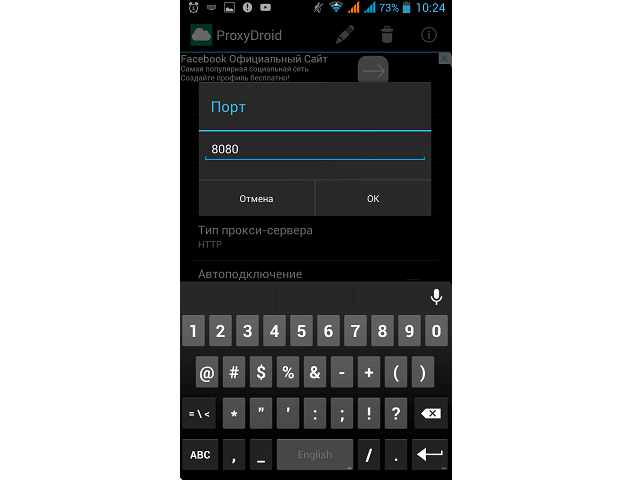

1. Открываем сайт , вводим наши данные для логина и входим в админ панель, после чего видим следующее:
2. Нажимаем на кнопку List Proxys и смотрим список доступных прокси, где выбираем нужный:

Например, этот:


Теперь мы имеем socks 5 прокси, который можно использовать для обеспечения нашей анонимности.
Настройка прокси в мобильном браузере Firefox с помощью расширения Network Preferences Add- On
1. Скачиваем и устанавливаем мобильный Firefox для смартфонов
2.Переходим в tools > Add-ons > и нажимаем Browse all Firefox Add-ons

3. Попадаем во внутренний репозиторий Firefox, где набираем в текстовом поле слово Proxy. Находим и скачиваем расширение Network Preferences Add- On . После установки данного расширения Firefox начинает поддерживать настройки прокси-сервера.



После установки его окно настроек выглядит следующим образом:

Теперь у вас появляется возможность прописать номер порта и IP сервера.
4. Откройте Mozilla Firefox на телефоне и введите about: config в адресной строке. Firefox откроет страницу конфигурации и форму поиска.
5. Введите network.proxy в поле поиска, все параметры, связанные с настройками прокси появляются на экране.

6. Нажмите, чтобы изменить >
Network.Proxy.ftp
Network.Proxy.ssl

7. В поле IP-адрес прокси-сервера вбиваем свои данные (в нашем случае IP-адрес: 192.168.0.6), так же, как на скриншоте.
(Примечание: Значения Network.proxy.type> No Proxy: 0, автоматическое определение параметров прокси-сервера для этой сети: 4, Использовать системные настройки прокси: 5, Ручная настройка прокси: 1)

Настройка Network Preferences Add- On на этом закончена, можно начинать пользоваться.
Естественно, следует помнить, что таким образом вы не сможете добиться полного проксирования всех программ, игр и приложений, вам будет доступен только анонимный серфинг через браузер FireFox. По этой причине, для реальной защиты советуем все же получить права root и произвести установку и настройку приложения ProxyDroid.
Настройка прокси на Android через программу ProxyDroid (необходим root )
Напомним, что приложение корректно работает только если на вашем устройстве есть root.

